インストール方法
WordTalkerのインストール
- お試し版はZip形式で圧縮されたファイルです。ダブルクリックして解凍して下さい。
- 解凍したら、実行プログラム(.exeファイル)をダブルクリックして、インストーラーを起動します。
- 利用規約に同意し、画面の案内に従って、インストール作業を完了してください。
- Wordを起動すると、30日間無料ですべての機能をお試しいただけます。
製品版の購入
- 継続してご利用いただく場合は、「シリアルコード」を購入してください。
- シリアルコードをWordTalkerに登録すると、製品版にアップグレードされます。
リボン
外観
「読み上げ」リボンの左横にある矢印によって、簡易モードと詳細モードを切り替えます。
簡易モード

詳細モード

機能説明
| リボン グループ |
コントロール名称 | コントロール種別 | 詳細モード | 簡易モード | 概要 |
|---|---|---|---|---|---|
| (なし) | リボンモード切り替えボタン | ボタン | リボンの表示モード(簡易モード/詳細モード)を切り替えます。 | ||
| 本棚 | 本棚ボタン | ボタン | 本棚ペインの表示/非表示を切り替えます。 | ||
| 読み上げ | 再生ボタン | ボタン | 読み上げを開始します。(ショートカットキー:Alt+Right) | ||
| 停止ボタン | ボタン | 読み上げを停止します。(ショートカットキー:Alt+Left) | |||
| センテンスを読むボタン | ボタン | カーソル位置の文を読み上げます | |||
| 前のセンテンスを読むボタン | ボタン | 一つ前の文を読み上げます。(ショートカットキー:Alt+Up) | |||
| 次のセンテンスを読むボタン | ボタン | 一つ次の文を読み上げます。(ショートカットキー:Alt+Down) | |||
| 選択範囲を読むボタン | ボタン | 選択範囲を読み上げます。 | |||
| ハイライト設定ボタン | ボタン | ハイライト設定ダイアログを表示します。 | |||
| 設定 | 音声選択プルダウン | プルダウン | 現在選択されている音声を表示します。 プルダウンにより読み上げに使用する音声を 切り替えることができます。 | ||
| 音量を小さくボタン | ボタン | 現在の音声の読み上げ音量を1段階小さくします。 | |||
| 音量を大きくボタン | ボタン | 現在の音声の読み上げ音量を1段階大きくします。 | |||
| 読み上げ音量プルダウン | プルダウン | 現在の音声の読み上げ音量を変更します。 | |||
| 少し遅くボタン | ボタン | 現在の音声の読み上げ速度を1段階遅くします。 | |||
| 少し早くボタン | ボタン | 現在の音声の読み上げ速度を1段階早くします。 | |||
| 読み上げ速度プルダウン | プルダウン | 現在の音声の読み上げ速度を変更します。 | |||
| 空白の読み上げトグルボタン | トグルボタン | 読み上げ設定「空白の読み上げ」のOn/Offを切り替えます。 | |||
| 括弧の読み上げトグルボタン | トグルボタン | 読み上げ設定「括弧の読み上げ」のOn/Offを切り替えます。 | |||
| ルビの読み上げトグルボタン | トグルボタン | 読み上げ設定「ルビの読み上げ」のOn/Offを切り替えます。 | |||
| アルファベット読みトグルボタン | トグルボタン | 読み上げ設定「アルファベット読み」のOn/Offを切り替えます。 | |||
| 辞書を利用するトグルボタン | トグルボタン +メニュー |
読み上げ設定「辞書を使用して読み上げる」の On/Offを切り替えます。 プルダウンにて下記のメニューを表示します。 |
|||
| (英)音声選択プルダウン | プルダウン | 英文の読み上げに使用する音声を表示します。 プルダウンにより読み上げに使用する音声を 切り替えることができます。 |
|||
| (英)音量を小さくボタン | ボタン | 現在の英音声の読み上げ音量を1段階小さくします。 | |||
| (英)音量を大きくボタン | ボタン | 現在の英音声の読み上げ音量を1段階大きくします。 | |||
| (英)読み上げ音量プルダウン | プルダウン | 現在の英音声の読み上げ音量を変更します。 | |||
| (英)少し遅くボタン | ボタン | 現在の英音声の読み上げ速度を1段階遅くします。 | |||
| (英)少し早くボタン | ボタン | 現在の英音声の読み上げ速度を1段階早くします。 | |||
| (英)読み上げ速度プルダウン | プルダウン | 現在の英音声の読み上げ速度を変更します。 | |||
| 読み上げ設定ランチャーボタン | ランチャー | 読み上げ設定ダイアログを表示します。 | |||
| 編集 | コメント/ブックマークボタン | ボタン | コメント/ブックマークペインの表示/非表示を切り替えます。 | ||
| コメントを挿入ボタン | ボタン | カーソル位置(または選択範囲)にコメントを挿入します。 | |||
| ブックマーク登録ボタン | ボタン | カーソル位置(または選択範囲)をブックマークに登録します。 | |||
| 文字間を広くボタン | ボタン | 文字間を少し広げます。 | |||
| 文字間を狭くボタン | ボタン | 文字間を少し縮めます。 | |||
| 行間を広くボタン | ボタン | 行間を少し広げます。 | |||
| 行間を狭くボタン | ボタン | 行間を少し縮めます。 | |||
| 罫線を表示ボタン | ボタン | 罫線の表示/非表示を切り替えます。 | |||
| ルビをふるボタン | ボタン | カーソル位置の単語にルビをふります。 | |||
| 自動でルビをふるボタン | ボタン +メニュー |
文書内の漢字に自動でルビをふります。 プルダウンにて下記のメニューを表示します。 |
|||
| 全てのルビを隠すボタン | ボタン | 文書内のルビの表示/非表示を切り替えます。 | |||
| 文書の背景色プルダウン | プルダウン | 文書の背景色を変更します。 | |||
| 文書の文字色プルダウン | プルダウン | 文書の文字色を変更します。 | |||
| 文書の復元ボタン | ボタン | 文書を変更前の状態に復元します。 | |||
| その他 | ヘルプ | ブラウザを起動してヘルプページを表示します。 | |||
| バージョン情報 | バージョン情報を表示します。 試用期間の場合、シリアルコード登録画面として表示します。 |
||||
読み上げ設定
読み上げ設定ダイアログ
このダイアログではドキュメントの読み上げ方を設定します。
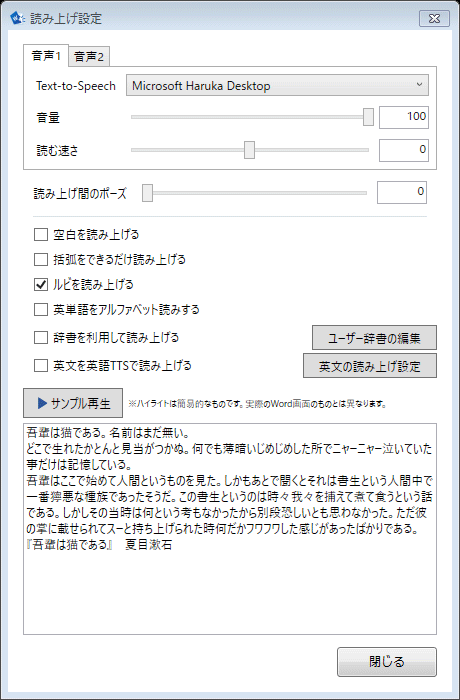
音声設定(音声1、音声2)
| Text-to-Speech | 読み上げに使用するText-to-Speechエンジン(以下、TTS)を設定します。OSにインストールされている日本語のTTSが選択できます。 |
| 音量 | この音声の読み上げ音量(0~100)を変更します。 |
| 読む速さ | この音声の読み上げのスピード(10~-10)を変更します。 |
読み上げ間のポーズ
連続再生時、読み上げ間にインターバルを設けるようにします。設定値の単位は秒です。
読み替えオプション
| 空白を読み上げる | 文中の空白や句読点を読み上げるようにします。 |
| 括弧をできるだけ読み上げる | 文中の括弧をできるだけ読み上げるようにします。 |
| ルビを読み上げる | 漢字にふられたルビを読み上げるようにします。 |
| 英単語をアルファベット読みする | 文中の英単語をアルファベット読みするようにします。 |
| 辞書を利用して読み上げる | ユーザー辞書で登録された読み上げ方で読み上げるようにします。 |
| 英文を英語TTSで読み上げる | ドキュメント内の英文を英語のText-to-Speehエンジンを使用して読み上げるようにします。 |
英文の読み上げ設定ダイアログ
このダイアログではドキュメント内の英文の読み上げ方を設定します。英文をこのダイアログで設定した内容で読み上げさせるためには、読み上げ設定ダイアログの「英文を英語TTSで読み上げる」をOnにする必要があります。読み上げ対象のテキストが全て1バイト文字である場合に英文と判断します。
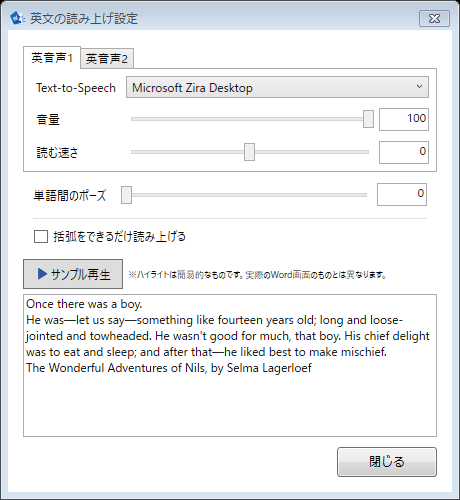
音声設定(英音声1、英音声2)
| Text-to-Speech | 英文の読み上げに使用するText-to-Speechエンジン(以下、TTS)を設定します。OSにインストールされている英語のTTSが選択できます。 |
| 音量 | この音声の読み上げ音量(0~100)を変更します。 |
| 読む速さ | この音声の読み上げのスピード(10~-10)を変更します。 |
単語間のポーズ
英文の単語間にインターバルを設けるようにします。設定値の単位は秒です。
読み替えオプション
| 括弧をできるだけ読み上げる | 文中の括弧をできるだけ読み上げるようにします。 |
サンプル再生
現在の設定でサンプルの文章を読み上げます。
読み方登録ダイアログ
このダイアログではユーザー辞書の登録内容を編集することができます。ユーザー辞書は、読み上げ時の読み替えや自動でルビをふる機能で使われます。読み替えは読み上げ設定ダイアログの「辞書を利用して読み上げる」をOnにしているときに行われます。
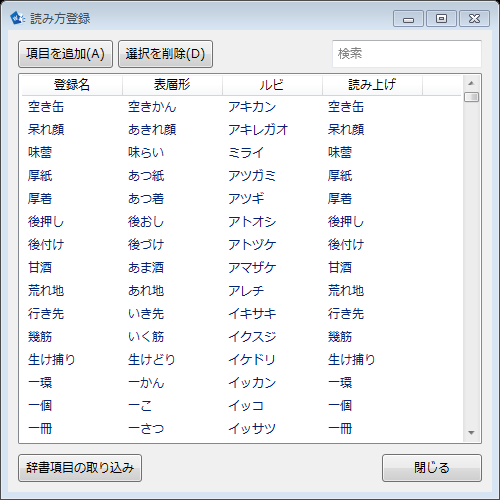
ユーザー辞書の利用
WordTalkerでは形態素解析エンジンMeCabを使用して文章を解析しています。「自動でルビをふる」機能の場合、組み込みのIPA辞書+ユーザー辞書を使用して、辞書に登録された言葉を探し、見つかった言葉に登録されている「読み(IPA辞書)」または「ルビ(ユーザー辞書)」をふります。「辞書を利用して読み上げる」機能の場合では、ユーザー辞書のみを使用し、見つかった言葉を「読み替え」で登録されている言葉に読み替えます。
辞書項目の追加
新規に辞書項目を追加するには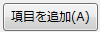 を押下します。
を押下します。
辞書項目の削除
削除したい項目をリストから選択した状態で、 を押下します。
を押下します。
辞書項目の絞り込み
キーワードでリストの辞書項目を絞り込み表示できます。絞り込みをするには、検索窓にキーワードを入力し、検索窓にフォーカスをあてたままEnterキーを押下します。リストの絞り込みを解除するには、キーワードを空にしてEnterキーを押下してください。絞り込みではキーワードが登録名/表層形/ルビ/読み上げのいずれかに部分一致するものを検索します。
辞書項目の取り込み
辞書項目をCSVファイルから取り込んで登録します。詳細については「辞書項目の取り込み」セクションで説明します。
辞書項目の編集
辞書項目の登録内容を編集します。OKボタンの押下で新規登録または編集を確定します。
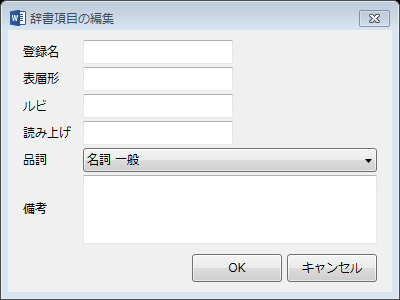
登録内容の説明
| 登録名 | この辞書項目の登録名です。自由に入力できます。 |
| 表層形 | こ辞書を使用してルビをふったり読み替えたりするとき、ここに入力した値に一致する言葉をその対象とします。 |
| ルビ | 自動でルビをふるとき、表層形に一致する言葉に対してここに入力したルビをふります。通常はひらがな、カタカナを入力します。 |
| 読み替え | 辞書を使って読み上げるとき、表層形に一致する言葉をここに入力した言葉に置き換えて読み上げます。 |
| 品詞 | 表層形に入力した言葉をどのような形態の言葉として登録するかを選択します。通常は「名詞 一般」で登録すればOKです。品詞はIPA品詞体系に基づいています。 |
| 備考 | この辞書項目の備考です。自由に入力できます。 |
辞書項目の取り込み
ユーザー辞書の辞書項目をCSVファイルから取り込んで登録します。HTTPプロトコルでアクセスできる場所にあるファイルを取り込むことができます。
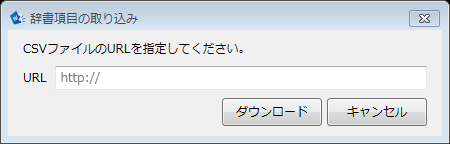
取り込み可能なフィールド構造
次のフィールド構造で作成されているCSVファイルを取り込むことができます。ファイルの1行目はヘッダ行として扱います。
| フィールド列 | フィールド名 | フィールド名 |
| 1 | 登録名 | 必須 |
| 2 | 表層形 | 必須 |
| 3 | ルビ | いずれか必須 |
| 4 | 読み替え | |
| 5 | 品詞 | 任意 |
| 6 | 品詞細分類1 | 任意 |
| 7 | 品詞細分類2 | 任意 |
| 8 | 品詞細分類3 | 任意 |
| 9 | 備考 | 任意 |
本棚
お気に入り
お気に入り登録しているドキュメントをリスト表示します。リスト項目のクリックでドキュメントを開くことができます。
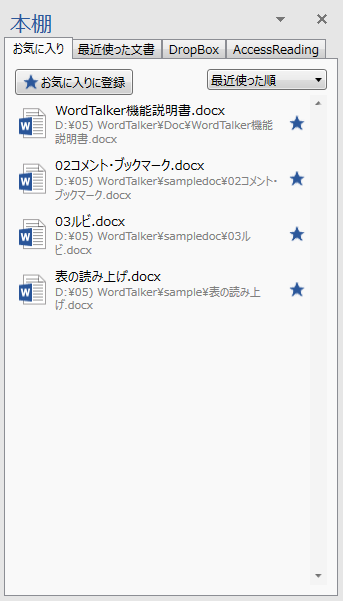
お気に入り登録
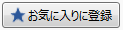 の押下により、現在のウィンドウで開いているドキュメントをお気に入りに登録します。
の押下により、現在のウィンドウで開いているドキュメントをお気に入りに登録します。
お気に入り登録の解除
項目の右端に表示されている をクリックすることで、お気に入り登録を解除することができます。
をクリックすることで、お気に入り登録を解除することができます。
コンテキストメニュー
項目の右クリックメニューにより、次のアクションを実行することができます。
| 開く | このドキュメントを現在のウィンドウで開きます。 |
| 新しいウィンドウで開く | このドキュメントを新しいウィンドウで開きます。 |
| コピーを開く | このドキュメントをコピーとして開きます。 |
| パスをクリップボードにコピー | このドキュメントの完全パスをクリップボードにコピーします。 |
| 削除 | このドキュメントのお気に入り登録を解除します。 |
最近使った文書
最近使った文書をリスト表示します。ドキュメントをピン留めすることで他のものより優先して表示することができます。リスト項目のクリックでドキュメントを開くことができます。
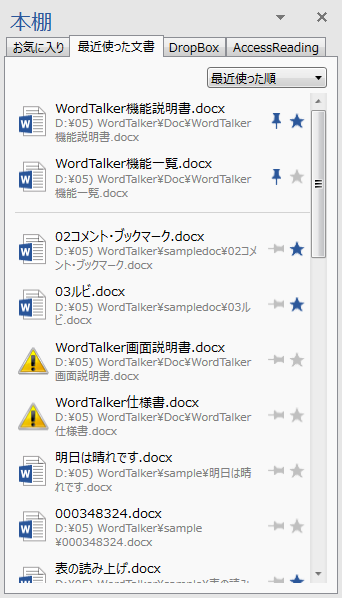
ピン留め/ピン留めの解除
項目の右端に表示されている をクリックすることで、ドキュメントをピン留めすることができます。
をクリックすることで、ドキュメントをピン留めすることができます。 をクリックするとピン留めを解除します。
をクリックするとピン留めを解除します。
お気に入り登録/お気に入り登録の解除
項目の右端に表示されている をクリックすることで、ドキュメントをお気に入りに登録することができます。
をクリックすることで、ドキュメントをお気に入りに登録することができます。 をクリックするとお気に入り登録を解除します。
をクリックするとお気に入り登録を解除します。
コンテキストメニュー
項目の右クリックメニューにより、次のアクションを実行することができます。
| 開く | このドキュメントを現在のウィンドウで開きます。 |
| 新しいウィンドウで開く | このドキュメントを新しいウィンドウで開きます。 |
| コピーを開く | このドキュメントをコピーとして開きます。 |
| パスをクリップボードにコピー | このドキュメントの完全パスをクリップボードにコピーします。 |
| 一覧に固定 | このドキュメントをピン留めします。 |
| 一覧への固定を解除 | このドキュメントのピン留めを解除します。 |
| 一覧から削除 | このドキュメントを最近使った文書の登録リストから削除します。 |
| 固定されていない文書をクリア | ピン留めされていないドキュメントを全て最近使った文書の登録リストから削除します。 |
DropBox
DropBoxにアクセスしてWordドキュメントをダウンロードすることができます。
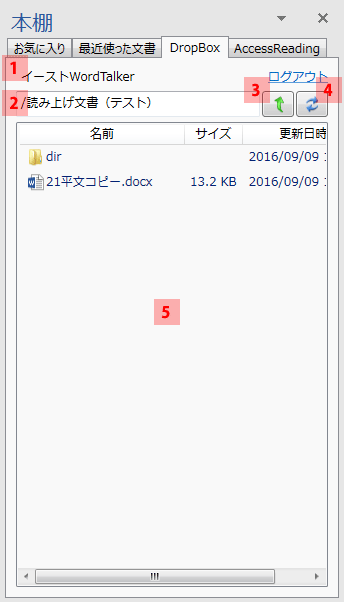
画面の説明
| 1 | ユーザー名 | ログイン中のユーザーアカウントの名前を表示します。 |
| 2 | パス | 表示中のフォルダのパスです。 |
| 3 | 上の階層へ | 一つ上のフォルダに移動します。 |
| 4 | リフレッシュ | フォルダの内容を再読み込みします。 |
| 5 | リスト | DropBox上に作成されているファイルとサブフォルダをリスト表示します。 ファイルは拡張子がdocまたはdocxのものだけを表示します。 フォルダのダブルクリックにより表示中のフォルダを移動します ファイルをダブルクリックした場合は、DropBoxからファイルをダウンロードします。 ダウンロードしたファイルはお気に入りに登録されます。 |
AccessReading
AccessReadingにアクセスしてWordドキュメントをダウンロードすることができます。
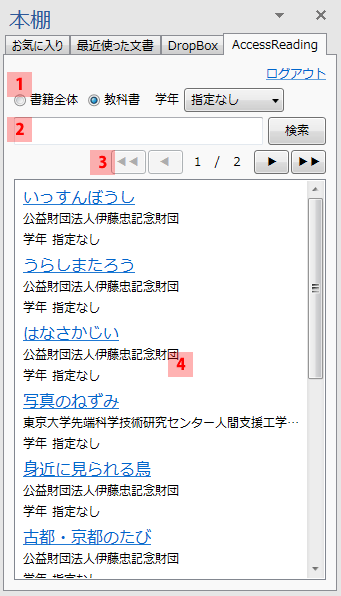
画面の説明(書籍検索)
| 1 | 検索対象 | 検索の対象とする書籍の種類を指定します。 |
| 2 | 検索キーワード | 入力したキーワードで表示対象を絞り込みます。対象の書籍を全て表示したい場合は空のまま検索ボタンを押下してください。 |
| 3 | ページング | ページング機能を提供します。書籍が10件を超えて該当する場合にページングします。 |
| 4 | 書籍リスト | ログイン中のユーザーが閲覧できる書籍を表示します。1と2により絞り込みが可能です。タイトルのクリックで書籍詳細画面(次頁)に遷移します。 |
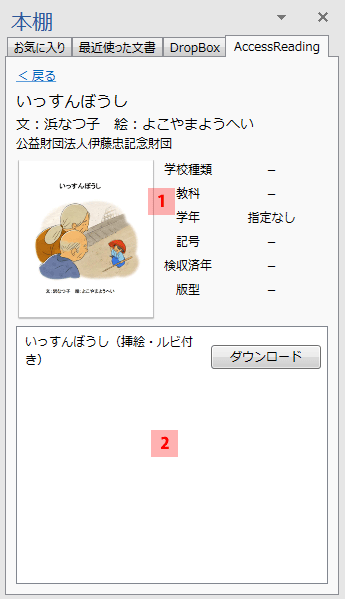
画面の説明(書籍詳細)
| 1 | 書誌情報 | 書籍の書誌情報です。 |
| 2 | ドキュメントリスト | この書籍のダウンロード可能なWordドキュメントを表示します。ダウンロードボタンの押下により対象ファイルをダウンロードします。ダウンロードしたファイルはお気に入りに登録されます。 |
コメント/ブックマーク
コメント

ドキュメント内のコメントをリスト表示します。ダブルクリックによりコメント位置にスクロール移動してコメントを開きます。
ブックマーク
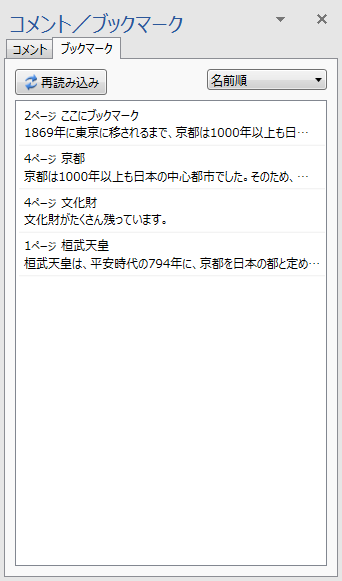
ドキュメント内のブックマークをリスト表示します。ダブルクリックによりブックマーク位置にスクロール移動します。
読み替え文字対応表
WordTalkerでは一部の記号を既定の処理として読み替えます。それ以外は読み上げ設定によります。
英語TTSによる読み上げ
| Unicodeコードポイント | Unicodeブロック名 | 備考 |
|---|---|---|
| U+2E80 ~ U+2EFF | CJK Radicals Supplement | Unicodeブロックに含まれる全ての文字が対象 |
| U+2F00 ~ U+2FDF | Kangxi Radicals | Unicodeブロックに含まれる全ての文字が対象 |
| U+3000 ~ U+303F | CJK Symbols and Punctuation | Unicodeブロックに含まれる全ての文字が対象 |
| U+3040 ~ U+309F | Hiragana | Unicodeブロックに含まれる全ての文字が対象 |
| U+30A0 ~ U+30FF | Katakana | Unicodeブロックに含まれる全ての文字が対象 |
| U+3190 ~ U+319F | Kanbun | Unicodeブロックに含まれる全ての文字が対象 |
| U+31C0 ~ U+31EF | CJK Strokes | Unicodeブロックに含まれる全ての文字が対象 |
| U+31F0 ~ U+31FF | Katakana Phonetic Extensions | Unicodeブロックに含まれる全ての文字が対象 |
| U+3200 ~ U+32FF | Enclosed CJK Letters and Months | Unicodeブロックに含まれる全ての文字が対象 |
| U+3300 ~ U+33FF | CJK Compatibility | Unicodeブロックに含まれる全ての文字が対象 |
| U+3400 ~ U+4DBF | CJK Unified Ideographs Extension A | Unicodeブロックに含まれる全ての文字が対象 |
| U+4E00 ~ U+9FFF | CJK Unified Ideographs | Unicodeブロックに含まれる全ての文字が対象 |
| U+D800 ~ U+DB7F | High Surrogates | Unicodeブロックに含まれる全ての文字が対象 |
| U+DB80 ~ U+DBFF | High Private Use Surrogates | Unicodeブロックに含まれる全ての文字が対象 |
| U+DC00 ~ U+DFFF | Low Surrogates | Unicodeブロックに含まれる全ての文字が対象 |
| U+F900 ~ U+FAFF | CJK Compatibility Ideographs | Unicodeブロックに含まれる全ての文字が対象 |
| U+FE30 ~ U+FE4F | CJK Compatibility Forms | Unicodeブロックに含まれる全ての文字が対象 |
| U+FF61 ~ U+FF9F | Halfwidth and Fullwidth Forms | 半角カナ文字のみ対象 |
記号の読み替え
WordTalkerでは既定で、次の文字を所定の単語に置き換えて読み上げます。単語の読み上げ方はTTSに依存します。
| 文字 | Unicode文字番号 | 単語(日本語TTSの場合) | 単語(英語TTSの場合) |
|---|---|---|---|
| ○ | U+25CB | 丸 | ※英語TTSでは、これらの文字の読み替えをしません。 |
| ◯ | U+25EF | 丸 | |
| ● | U+25CF | 黒丸 | |
| ◎ | U+25CE | 二重丸 | |
| ◇ | U+25C7 | 菱型 | |
| ◆ | U+25C6 | 黒菱型 | |
| □ | U+25A1 | 四角 | |
| ■ | U+25BC | 黒四角 | |
| △ | U+25B3 | 三角 | |
| ▲ | U+25B2 | 黒三角 | |
| ▽ | U+25BD | 逆三角 | |
| ▼ | U+25BC | 逆黒三角 | |
| & | U+FF06 | and | and |
空白の読み換え
読み上げ設定(日本語TTSのみ)の「空白を読み上げる」をOnにしている場合は、次の文字を所定の単語に置き換えて読み上げます。単語の読み上げ方はTTSに依存します。
| 文字 | Unicode文字番号 | 単語 |
|---|---|---|
| 半角スペース | U+0020 | スペース |
| 全角スペース | U+3000 | スペース |
| 読点(、) | U+3001 | 点 |
| 句点(。) | U+3002 | 丸 |
括弧の読み換え
読み上げ設定の「括弧をできるだけ読み上げる」をOnにしている場合は、次の文字を所定の単語に置き換えて読み上げます。単語の読み上げ方はTTSに依存します。
| 括弧 | Unicode文字番号 | 単語(日本語TTSの場合) | 単語(英語TTSの場合) |
|---|---|---|---|
| ( | U+0028 | 括弧始まり | parenthesis |
| [ | U+005B | ||
| { | U+007B | ||
| ( | U+FF08 | ||
| [ | U+FF3B | ||
| { | U+FF5B | ||
| 「 | U+300C | ※これらの文字は日本語TTSでの読み上げとなります。 | |
| 『 | U+300E | ||
| 【 | U+3010 | ||
| 〔 | U+3014 | ||
| 〈 | U+3008 | ||
| 《 | U+300A | ||
| ) | U+0029 | 括弧閉じ | parenthesis close |
| ] | U+005D | ||
| } | U+007D | ||
| ) | U+FF09 | ||
| ] | U+FF3D | ||
| } | U+FF5D | ||
| 」 | U+300D | ※これらの文字は日本語TTSでの読み上げとなります。 | |
| 』 | U+300F | ||
| 】 | U+3011 | ||
| 〕 | U+3015 | ||
| 〉 | U+3009 | ||
| 》 | U+300B |
マクロとショートカットキー
読み上げ機能の一部はマクロでも提供しています。一部のマクロにはインストール時にショートカットキーが割り当てられます。ショートカットキーの割り当てはWordのユーザー設定で変更可能です。
| 名前 | ショートカットキー |
|---|---|
| WordTalker_読み上げ再生 | Alt+Right |
| WordTalker_読み上げ停止 | Alt+Left |
| WordTalker_1センテンス読み上げ | なし |
| WordTalker_前センテンス読み上げ | Alt+Up |
| WordTalker_次センテンス読み上げ | Alt+Down |

